PPT演示文稿將文字另存為圖片的方法
時間:2023-12-21 13:17:00作者:極光下載站人氣:38
有的小伙伴在使用PPT程序對演示文稿進行編輯的過程中經常會需要在幻燈片中添加文字,在幻燈片中我們需要先給幻燈片添加文本框,才能在文本框中輸入準備好的文字內容。當我們需要重復使用一段文字內容時,我們可以選擇先在文本框中完成該段文字的編輯,然后右鍵單擊文本框,接著在菜單列表中點擊選擇“另存為圖片”選項,將文字以圖片的格式保存到自己的電腦中。有的小伙伴可能不清楚具體的操作方法,接下來小編就來和大家分享一下PPT演示文稿將文字另存為圖片的方法。
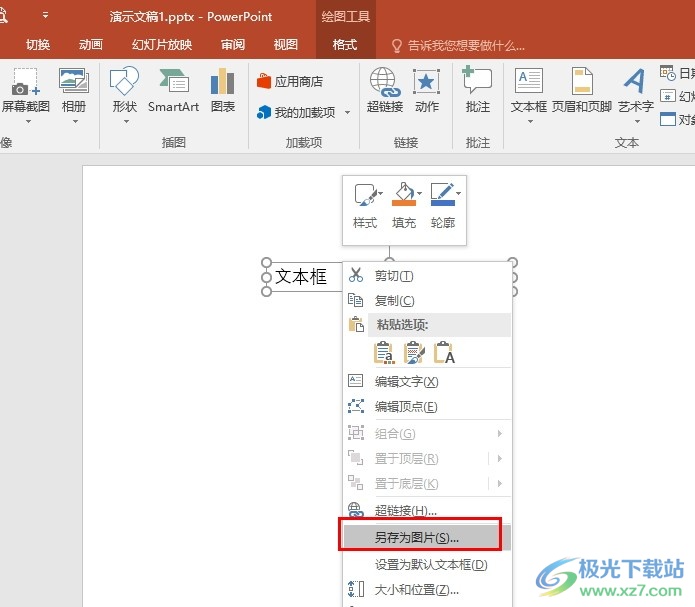
方法步驟
1、第一步,我們在電腦中右鍵單擊一個演示文稿,然后依次點擊打開方式選項和powerpoint選項
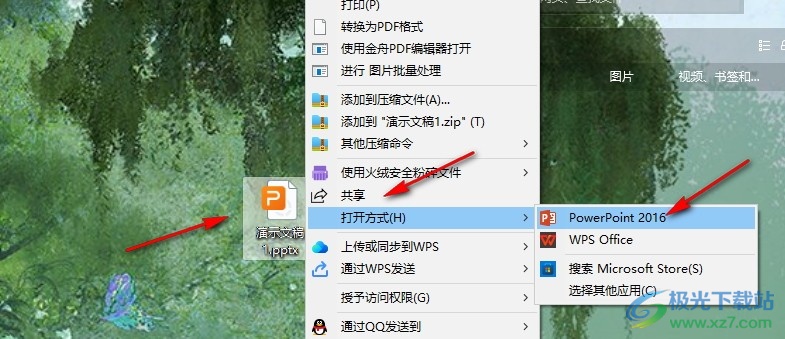
2、第二步,進入PPT頁面之后,我們在該頁面中先點擊打開“插入”工具
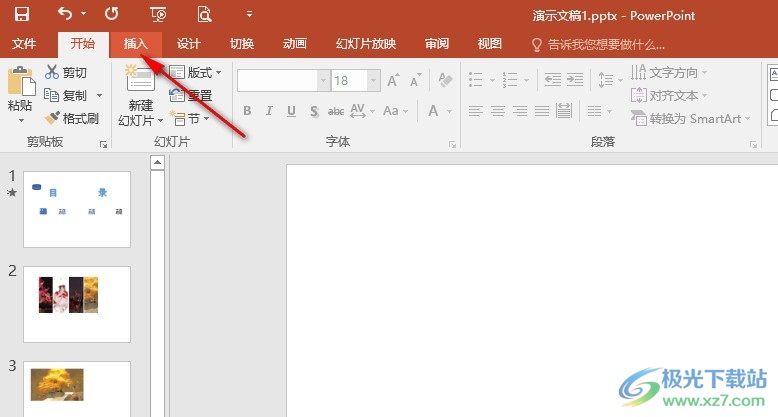
3、第三步,在“插入”工具的子工具欄中,我們打開文本框工具,然后將文本框插入幻燈片中
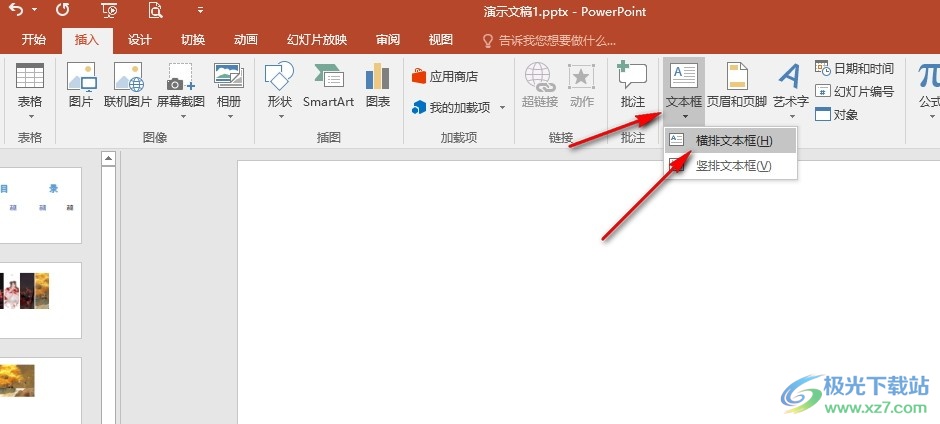
4、第四步,我們在幻燈片中輸入文字,然后右鍵單擊文本框,接著在菜單列表中點擊選擇“另存為圖片”選項
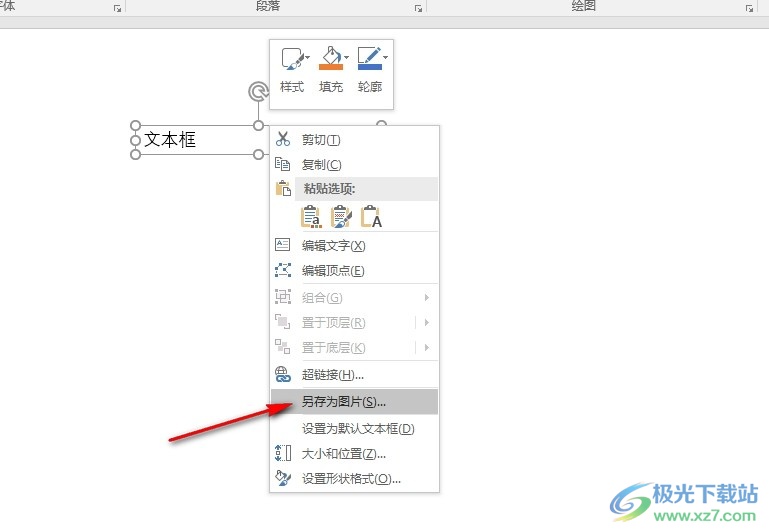
5、第五步,最后在文件夾頁面中我們完成圖片名稱以及保存位置的設置,再點擊“保存”選項即可
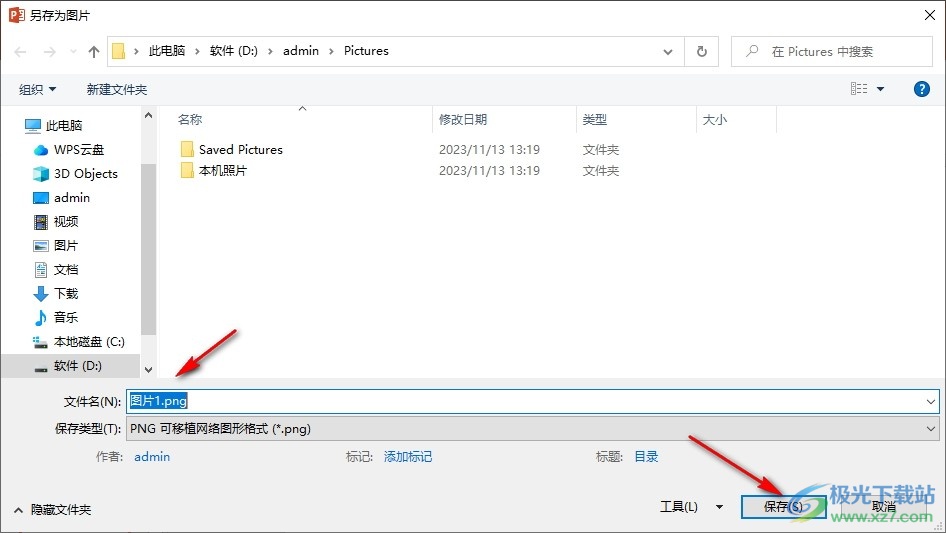
以上就是小編整理總結出的關于PPT演示文稿將文字另存為圖片的方法,我們在PPT頁面中使用插入工具給幻燈片插入文本框,然后在文本框中輸入準備好的文字,接著右鍵單擊文本框,然后在菜單列表中選擇另存為圖片選項,最后在文件夾頁面中完成設置并點擊保存選項即可,感興趣的小伙伴快去試試吧。

大小:60.68 MB版本:1.1.2.0環境:WinAll, WinXP, Win7
- 進入下載
相關推薦
相關下載
熱門閱覽
- 1百度網盤分享密碼暴力破解方法,怎么破解百度網盤加密鏈接
- 2keyshot6破解安裝步驟-keyshot6破解安裝教程
- 3apktool手機版使用教程-apktool使用方法
- 4mac版steam怎么設置中文 steam mac版設置中文教程
- 5抖音推薦怎么設置頁面?抖音推薦界面重新設置教程
- 6電腦怎么開啟VT 如何開啟VT的詳細教程!
- 7掌上英雄聯盟怎么注銷賬號?掌上英雄聯盟怎么退出登錄
- 8rar文件怎么打開?如何打開rar格式文件
- 9掌上wegame怎么查別人戰績?掌上wegame怎么看別人英雄聯盟戰績
- 10qq郵箱格式怎么寫?qq郵箱格式是什么樣的以及注冊英文郵箱的方法
- 11怎么安裝會聲會影x7?會聲會影x7安裝教程
- 12Word文檔中輕松實現兩行對齊?word文檔兩行文字怎么對齊?
網友評論